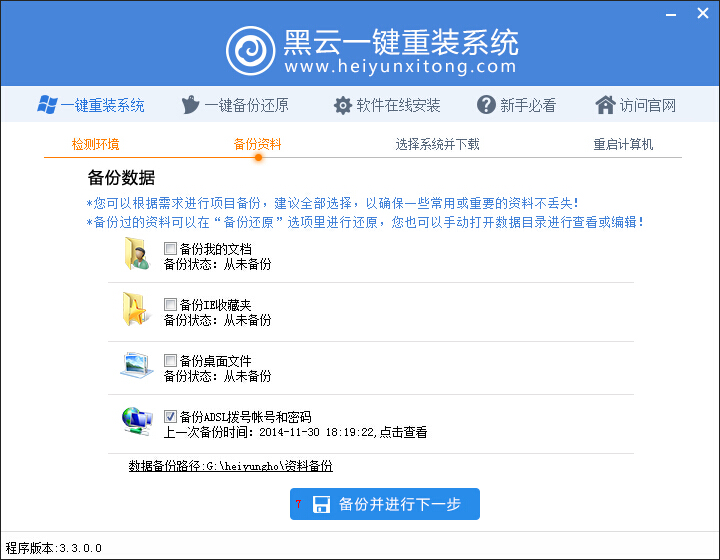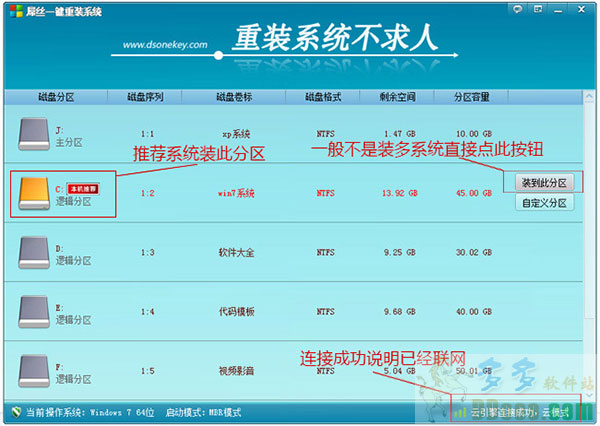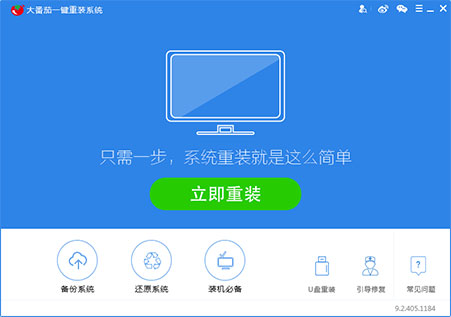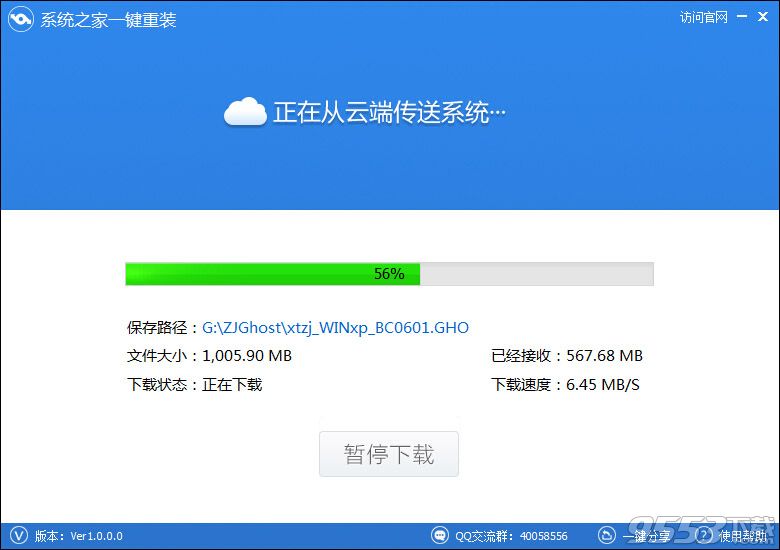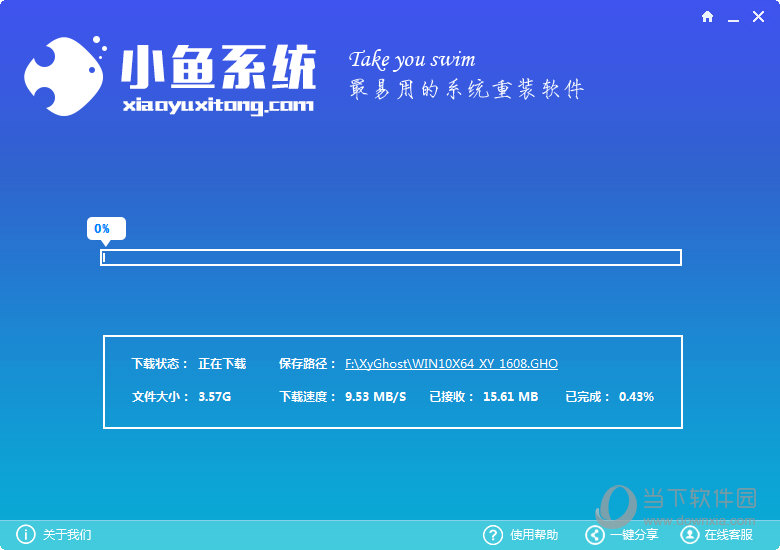怎么把rmvb放到ipad
更新时间:2017-07-04 17:51:56
由于 iPad 自带的视频播放器是不支持 rmvb 视频格式的,所有需要下载一些第三方视频播放软件,比如迅雷,暴风,快播应用软件等。这里以快播为例,用电脑上的 iTunes 软件把 rmvb 视频导入到 iPad 上的快播软件里,就可以在快播里观看视频了。ipad怎么下载快播的方法:http://www.pc841.com/article/20130713-15472.html
一、首先把 iPad 用原配 USB 数据线与电脑连接起来,然后打开 iTunes 软件。等待 iTunes 识别出 iPad 以后,点击 iTunes 软件右上方的“iPad”按钮,如图所示
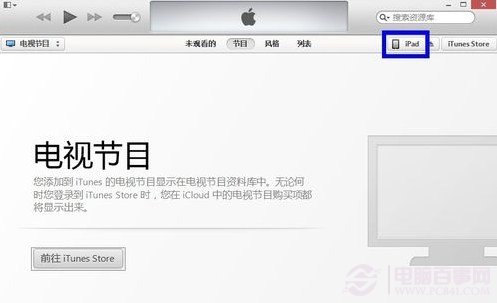
怎么把rmvb放到ipad 二、在 iPad 的管理界面中,点击“应用程序”选项,如图所示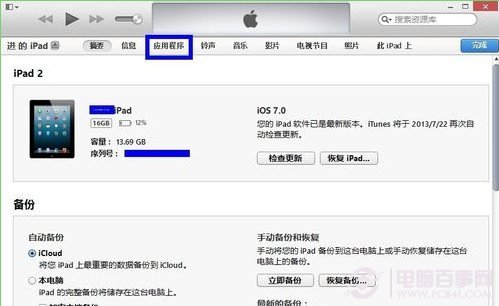
怎么把rmvb放到ipad 三、在应用程序下方的列表中选中“快播”应用,然后点击“添加”按钮添加视频,如图所示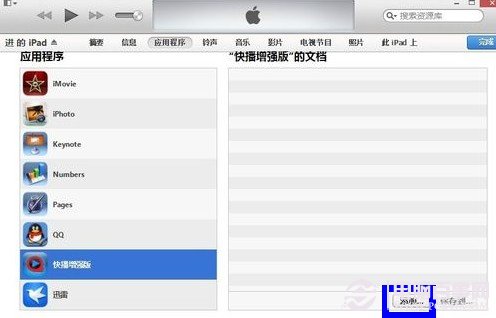
怎么把rmvb放到ipad 四、在新打开的文件选择窗口中,找到我们要添加的 rmvb 视频文件,选中视频以后点击“打开”按钮即可,如图所示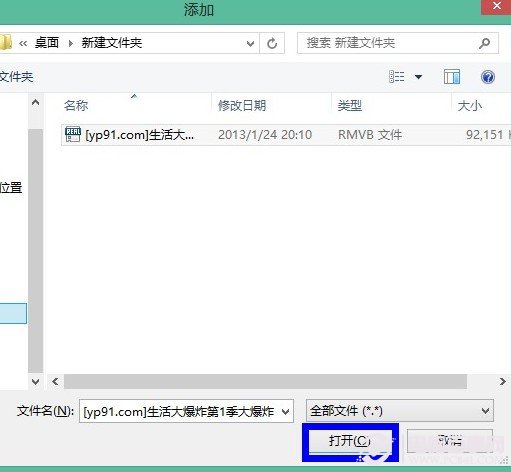
怎么把rmvb放到ipad 五、等待传输完成以后,可以在快播文档列表中看到之前导入的视频了,如图所示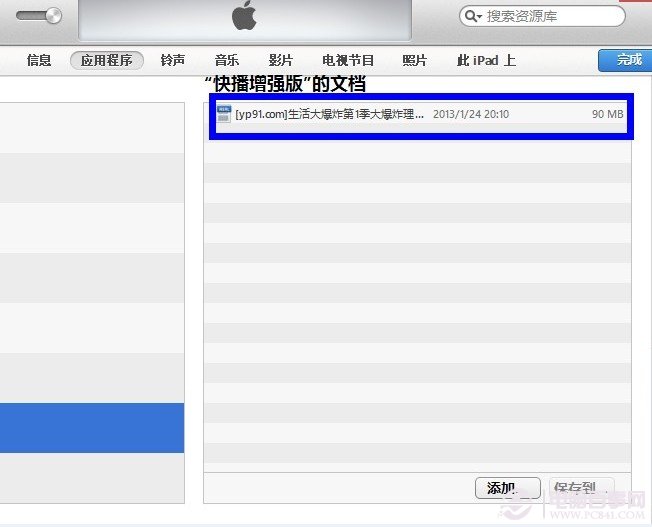
怎么把rmvb放到ipad
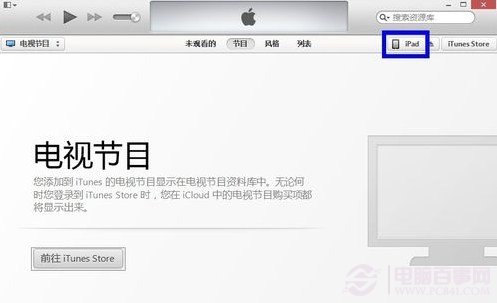
怎么把rmvb放到ipad 二、在 iPad 的管理界面中,点击“应用程序”选项,如图所示
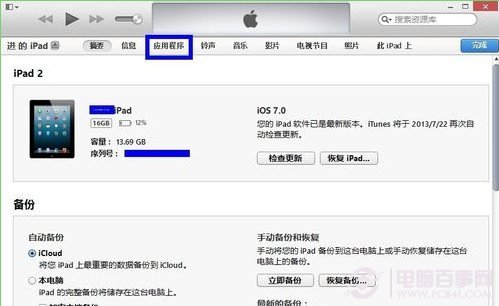
怎么把rmvb放到ipad 三、在应用程序下方的列表中选中“快播”应用,然后点击“添加”按钮添加视频,如图所示
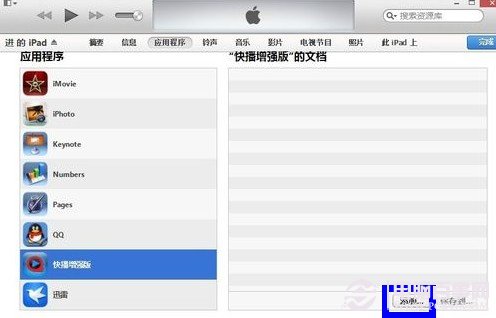
怎么把rmvb放到ipad 四、在新打开的文件选择窗口中,找到我们要添加的 rmvb 视频文件,选中视频以后点击“打开”按钮即可,如图所示
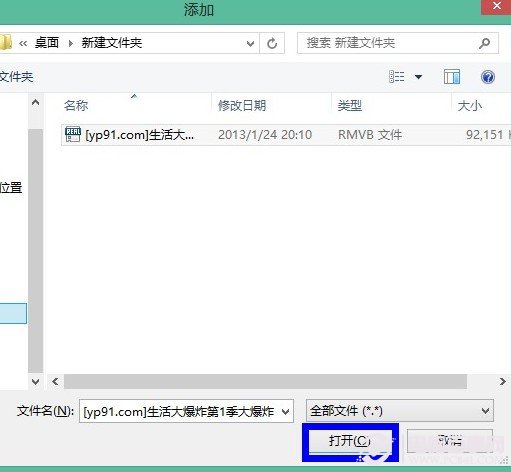
怎么把rmvb放到ipad 五、等待传输完成以后,可以在快播文档列表中看到之前导入的视频了,如图所示
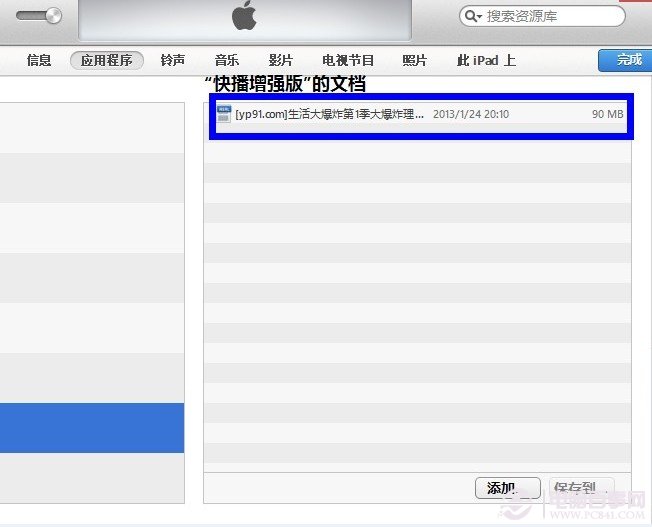
怎么把rmvb放到ipad
六、最后我们回到 iPad 上,打开快播即可看到之前通过电脑导入的视频文件了,点击即可播放,如图所示
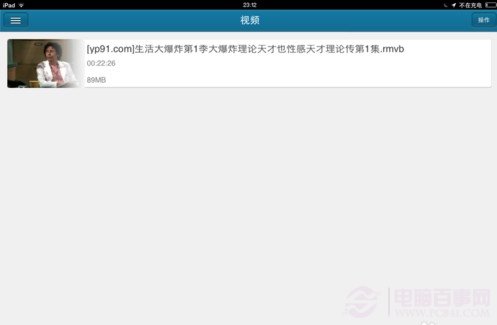
怎么把rmvb放到ipad
系统重装相关下载
平板电脑相关推荐
重装系统软件排行榜
- 【一键重装系统】系统基地一键重装系统工具V4.0.8极速版
- 【电脑重装系统】系统之家一键重装系统V6.0精简版
- 黑云一键重装系统软件下载免费版5.9.6
- 【电脑重装系统】系统之家一键重装系统软件V5.3.5维护版
- 小白一键重装系统v10.0.00
- 【电脑重装系统】黑云一键重装系统软件V4.2免费版
- 雨林木风一键重装系统工具V7.6.8贡献版
- 【电脑系统重装】小马一键重装系统V4.0.8装机版
- 系统基地一键重装系统工具极速版V4.2
- 【重装系统软件下载】屌丝一键重装系统V9.9.0尊享版
- 深度一键重装系统软件V8.8.5简体中文版
- 系统重装软件系统之家一键重装V1.3.0维护版
- 【重装系统】无忧一键重装系统工具V5.8最新版
- 【重装系统】魔法猪一键重装系统工具V4.5.0免费版
- 【电脑重装系统】小马一键重装系统V7.5.3
重装系统热门教程
- 系统重装步骤
- 一键重装系统win7 64位系统 360一键重装系统详细图文解说教程
- 一键重装系统win8详细图文教程说明 最简单的一键重装系统软件
- 小马一键重装系统详细图文教程 小马一键重装系统安全无毒软件
- 一键重装系统纯净版 win7/64位详细图文教程说明
- 如何重装系统 重装xp系统详细图文教程
- 怎么重装系统 重装windows7系统图文详细说明
- 一键重装系统win7 如何快速重装windows7系统详细图文教程
- 一键重装系统win7 教你如何快速重装Win7系统
- 如何重装win7系统 重装win7系统不再是烦恼
- 重装系统win7旗舰版详细教程 重装系统就是这么简单
- 重装系统详细图文教程 重装Win7系统不在是烦恼
- 重装系统很简单 看重装win7系统教程(图解)
- 重装系统教程(图解) win7重装教详细图文
- 重装系统Win7教程说明和详细步骤(图文)